
Cette fonction vous permet de modifier la taille de l'image.
· Taille sélectez soit une taille personalisée, soit la Taille du bureau, soit une des tailles prédéfinies.
- Personnalisée vous permet de spécifier la taille en utilisant les contrôles de Taille personnalisée
- Bureau dimensionne l'image à la taille de votre bureau.
- 640x480 l'image fera 640 pixels de large et 480 de haut.
- 800x600 l'image fera 800 pixels de large et 600 de haut.
- 1024x768 l'image fera 1024 pixels de large et 768 de haut.
- 1280x1024 l'image fera 1280 pixels de large et 1024 de haut.
- 1600x1200 l'image fera 1600 pixels de large et 1200 de haut.
· Taille personnalisée Si Personalisée est sélecté, ces contrôles sont disponibles et vous permettent de définir la nouvelle taille de l'image en pixels ou en pourcentage de l'original (%).
· Letter/pillar box Cette option vous permet de librement configurer la taille de la nouvelle image, en même temps que vous conservez les proportions de l'image originale. Si le facteur d'aspect de la nouvelle image diffère de celui de l'original, l'image résultante sera recadrée soit comme un "Letterbox" (encadrement vertical), soit comme un "Pillar box" (encadrement horizontal), afin que le facteur d'aspect original ne soit pas distordu. Par exemple, si vous augmentez la taille d'une image circulaire en spécifiant sa largeur à 150 % et sa hauteur à 110%,la taille du cercle agrandira par 10 %, tout en restant un cercle rond : son format original sera ainsi respecté. Les 40 % supplémentaires de la spécification de la largeur seront affichés comme des encadrements "Pillar Box", c'est-à-dire de sorte que des zones noires seront ajoutées à gauche et à droite de l'image, afin de remplir la totalité de l'espace défini.
· Conserver les proportions Si cette case est cochée, la nouvelle image aura les mêmes proportions que l'original ; la largeur sera automatiquement adaptée quand vous changez la hauteur, et vice-versa. Par contre, si l'option n'est pas active, vous pouvez modifier les proportions. Par exemple, si vous modifiez la taille d'une image représentant un cercle avec un facteur de 150% pour la largeur et de 110% pour la hauteur, le cercle deviendra un ellipse. Cet effet est parfois appelé étirement.
· Interpolation Si cette case est cochée, les pixels de la nouvelle image seront calculés par une méthode de moyenne pondérée. L'interpolation ralentit considérablement l'opération, mais le résultat est nettement meilleur. Par exemple, si vous agrandissez une image par un facteur de 400%, des carrés de 4x4 pixels seront visibles si l'interpolation n'est pas utilisée. La réduction de la taille d'une image sans interpolation peut entraîner un effet d'escalier. Notez que l'image sera transformée (si nécessaire) en vraies couleurs RVB si l'interpolation est utilisée. Si cette case n'est pas cochée, les pixels de la nouvelle image seront générés par le fait de lâcher ou de dupliquer des colonnes et des lignes d'images.
Exemples de changement de taille et d'étirement :

L'image originale
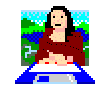
agrandie à 200% verticalement et horizontalement

étirée de 200% horizontalement et de 100% verticalement